Windows 10'da Kapatma İçeriği Menüsü Ekle
Windows 10 Fall Creators Update ile başlayarak, işletim sistemi kapanmadan veya yeniden başlatmadan önce çalışmakta olan uygulamaları otomatik olarak yeniden açabilir. Bu davranış, işletim sisteminin son sürümüne yükseltme yapan çoğu Windows kullanıcısı için tamamen beklenmedik bir durumdur. Bu sorunu önlemek için, Masaüstüne klasik davranışı geri yükleyen özel bir "Kapat" bağlam menüsü ekleyebilirsiniz.

Microsoft'un destek mühendisi Jason'a göre, kapatma prosedürünün davranışı Windows 10'da kasıtlı olarak değişti.
Reklamcılık
Bu başlıktaki herkese merhaba!
Bu, aslında bu geliştirme döngüsünde Windows'un temel işlevlerinde bir değişikliktir.
Eski davranış:
- Bilgisayarınızı kapattığınızda tüm uygulamalar kapanır- Yeniden başlattıktan/yeniden başlattıktan sonra kullanmak istediğiniz herhangi bir uygulamayı yeniden açmanız gerekir.
Yeni davranış:
- Bilgisayarınızı kapatırken, açık olan tüm uygulamalar "yer imlerine eklenir" (daha iyi bir kelime olmadığı için)
- Yeniden başlattıktan/yeniden başlattıktan sonra bu uygulamalar otomatik olarak yeniden açılacaktır
Hiçbir uygulama açık olmadan başlamak istiyorsanız (Görev Yöneticisi/Başlat aracılığıyla otomatik olarak başlayacak şekilde ayarlananlar dışında), bilgisayarı kapatmadan veya yeniden başlatmadan önce tüm uygulamaların kapalı olduğundan emin olmanız gerekir.
Niye ya?
Arzu edilen, bir bilgisayarı yeniden başlatmanız gerekirse, kaldığınız yerden hızla geri alıp üretken olmaya devam edebileceğiniz kusursuz bir deneyim yaratmaktır. Bunun işletim sistemi üzerinde geniş kapsamlı etkileri vardır (iyi bir şekilde).
Yani, resmi tavsiyeler BURADA ve BURADA Bir sonraki önyüklemede uygulamalar otomatik olarak başlatılmadan işletim sistemini yeniden başlatmak veya kapatmak için konsol "kapat" komutunu kullanmaktır. Ayrıntılar için aşağıdaki makaleye bakın:
Windows 10'da Uygulamaların Otomatik Yeniden Açılmasını Devre Dışı Bırakın
Zaman kazanmak için, gerekli kapatma ve yeniden başlatma komutlarını içeren özel bir bağlam menüsü ekleyebilirsiniz. Bu menüyü kullanırsanız uygulamalar otomatik olarak yeniden açılmaz. İsterseniz bu komutları Windows 10'un önceki sürümlerinde de kullanabilirsiniz. Kapatma eylemlerine doğrudan erişim sağladıkları için faydalı olmaya devam edecekler.
Windows 10'da kapatma bağlam menüsünü eklemek için, aşağıdakileri yapın.
- Kullanıma hazır Kayıt dosyalarını buradan indirin:
Kayıt Dosyalarını İndirin
- Arşivin içeriğini istediğiniz herhangi bir klasöre çıkarın. Doğrudan Masaüstünüze çıkarabilirsiniz.
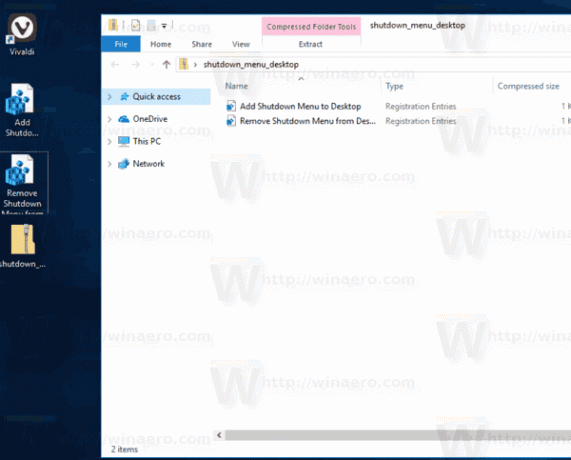
- "Add Shutdown Menu to Desktop.reg" dosyasına çift tıklayın ve istendiğinde içe aktarma işlemini onaylayın.
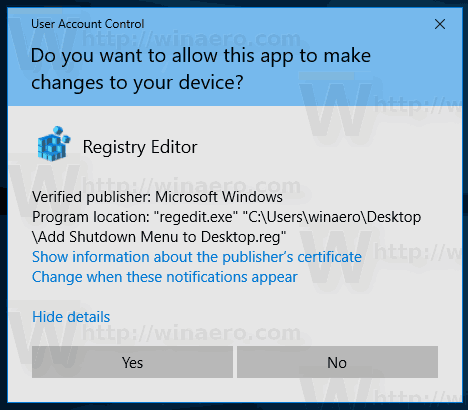
- Masaüstüne sağ tıklayın. Aşağıda gösterildiği gibi dört komutla yeni bir "Kapat" alt menüsü alacaksınız:

'Uyarı ile yeniden başlat' ve 'Uyarı ile kapat' seçenekleri, Windows 10'un yeniden başlatılacağını veya kapatılacağını bildiren bir mesaj kutusu üretecektir. Komutla prosedürü iptal etmek için yaklaşık 15 saniyeniz var.
kapatma -a
Çalıştır iletişim kutusuna yazabilirsiniz.
Winaero Tweaker'ı kullanarak bu menüyü hızlı bir şekilde ekleyebilirsiniz. Etkinleştirmek için Bağlam Menüsü\Kapat seçeneğine gidin.
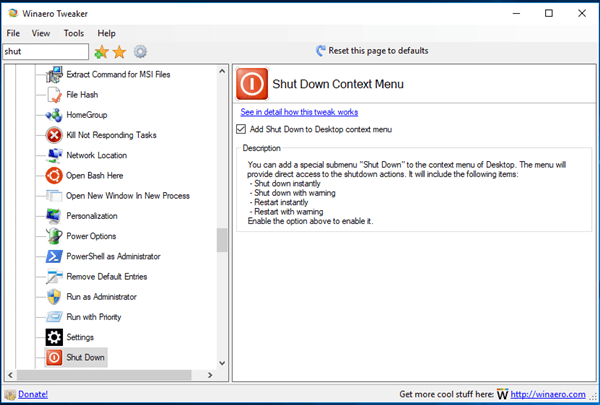
Uygulamayı buradan indirebilirsiniz:
Winaero Tweaker'ı indirin
İki alternatif çözüm var. Bağlam menülerini sevmiyorsanız, kapatma kısayolları oluşturabilirsiniz.
Aşağıdaki makaleye bakın:
Windows 10'da Kapatma, Yeniden Başlatma, Hazırda Bekletme ve Uyku Kısayolları Oluşturun
Son olarak, klasik Kapatma iletişim kutusuna bir kısayol oluşturabilirsiniz. Uygulamaları yeniden başlatan yeni işlev henüz bu iletişim kutusunda mevcut olmadığından, eski kapatma davranışını kullanır.
basabilirsin Kazanç + NS Tüm açık pencereleri simge durumuna küçültmek için klavyede kısayol tuşlarını birlikte kullanın (İpucu: Bkz. Windows'ta Win + D (Masaüstünü Göster) ve Win + M (Tümünü Küçült) klavye kısayolları arasındaki fark nedir ve ardından basın alt + F4 sağ Masaüstünde. Bu, klasik Kapat iletişim kutusunu getirecektir.
Alternatif olarak, zamandan tasarruf etmek için klasik Windows'u Kapat iletişim kutusuna özel bir kısayol oluşturabilirsiniz. makaleye bakın
Windows 10'da Windows'u Kapat iletişim kutusuna kısayol nasıl oluşturulur
Oluşturduktan sonra, yukarıdaki makalede açıklandığı gibi görev çubuğuna sabitleyebilirsiniz. Bu durumda, tek tıkla erişebilirsiniz!
Ayrıca değiştirebilirsiniz Windows'u Kapat iletişim kutusu için varsayılan eylem Eğer istersen.
Şahsen, bağlam menüsü veya masaüstü kısayolları yerine son çözümü tercih ederim. En faydalısını buluyorum.



